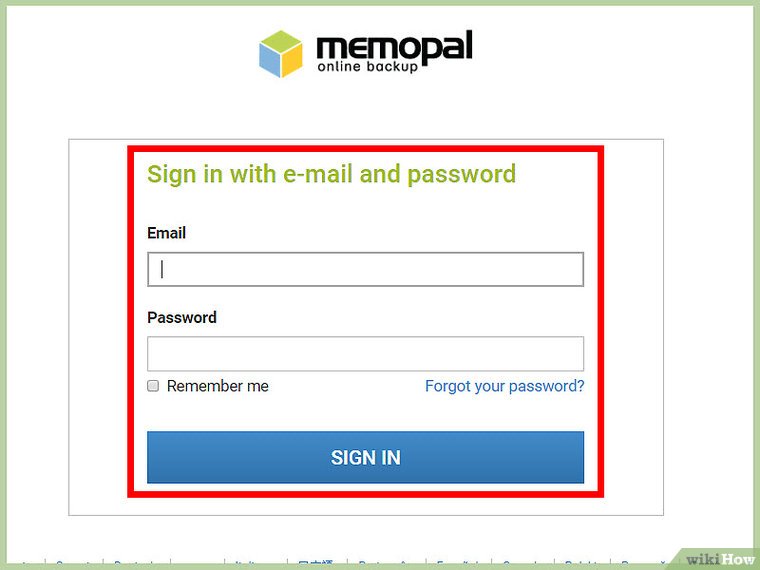نحوه اشتراک گذاری فایل در Memopal
در این راهنما یاد میگیرید چطور فایلهای خود را در Memopal با دیگران به اشتراک بگذارید.
**مراحل کار:**
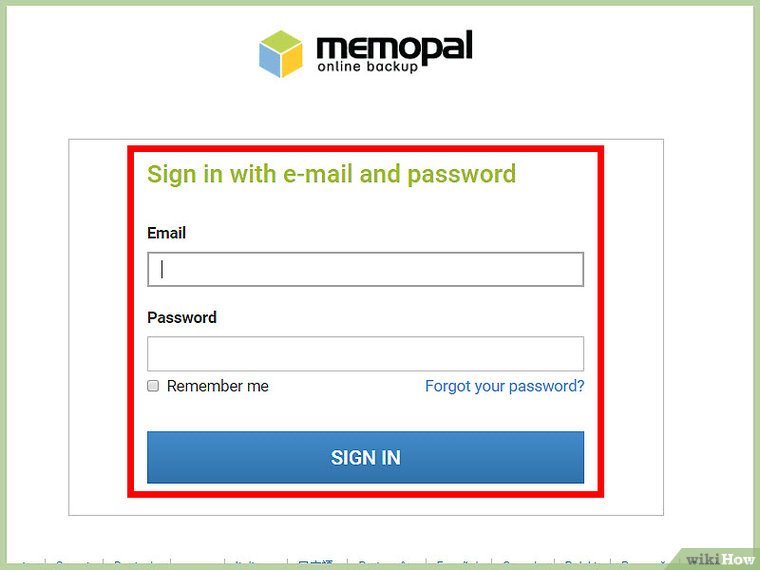
صفحه اصلی Memopal
۱. به Memopal وارد شوید. ابتدا به صفحه اصلی Memopal بروید و روی گزینه «دسترسی به فایلهایتان» کلیک کنید. سپس به صفحه ورود هدایت خواهید شد.
برای یادگیری پیشرفته، به آموزش رفع مسدودی تلفن ثابت با کم ترین دردسر (قبل و بعد پرداخت) مراجعه کنید.
ایمیل و رمز عبور خود را در قسمتهای مربوطه بنویسید و بعد برای ادامه، دکمه «ورود» را انتخاب کنید.
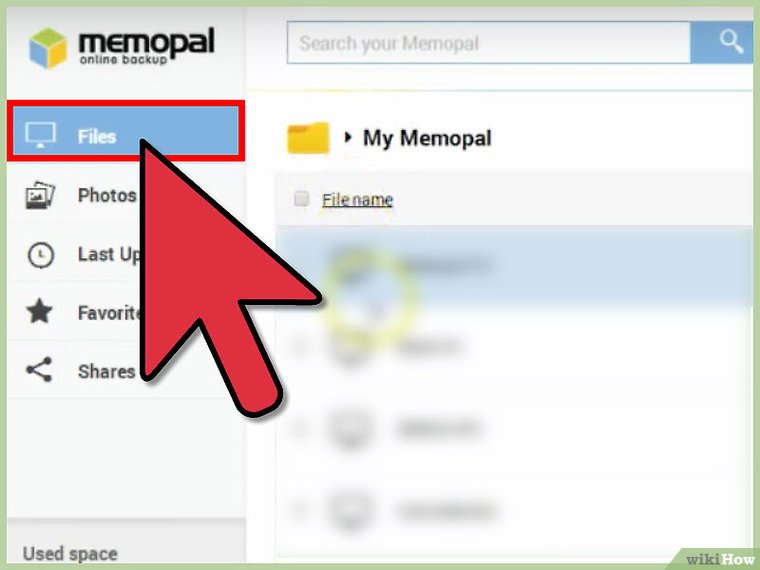
به بخش فایلهای Memopal وارد شوید. برای این کار، روی گزینه «Files» که در ستون کناری سمت چپ قرار دارد، کلیک کنید.
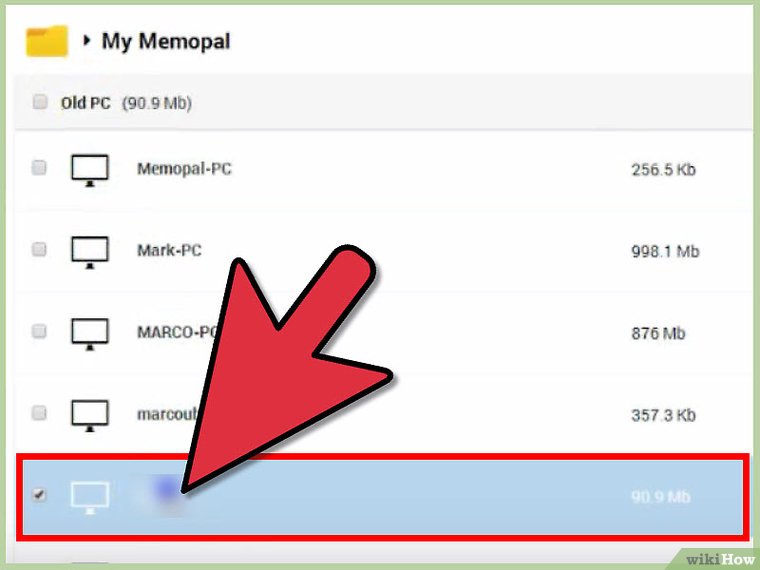
انتخاب وسیله
گام سوم: وسیله مورد نظر خود را انتخاب کنید. فهرستی از تمام دستگاههایی که به حساب Memopal شما متصل هستند، نشان داده میشود. سپس روی یکی از فایلهایی که قصد دارید با دیگران به اشتراک بگذارید، کلیک کنید.
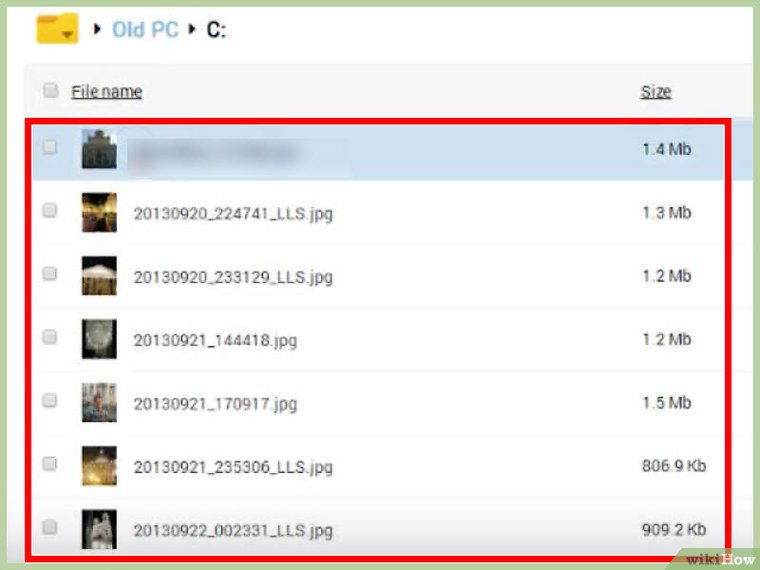
فایل مورد نظر خود را پیدا کنید. برای رسیدن به محلی که فایل در آن ذخیره شده است، روی پوشهها کلیک نمایید.
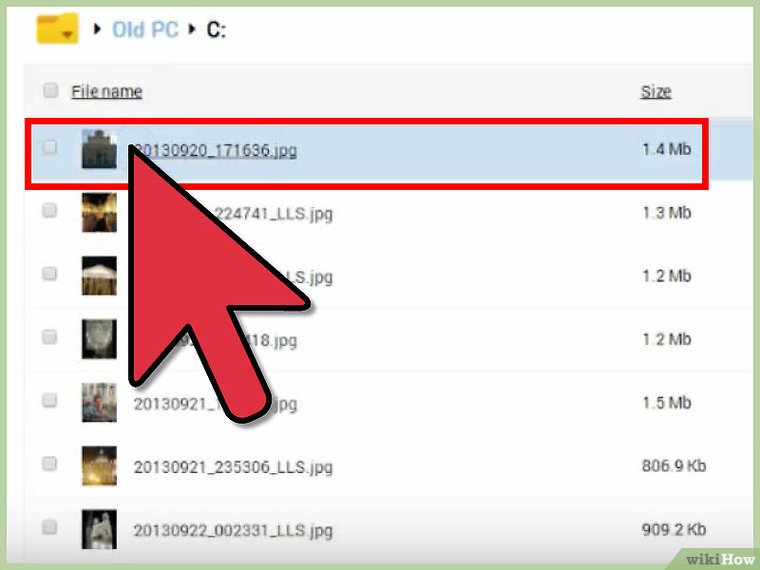
فایل مورد نظرتان را انتخاب کنید. برای این کار، مربع کوچک کنار فایلی که میخواهید را تیک بزنید. توجه داشته باشید که در هر بار تنها امکان به اشتراکگذاری یک فایل وجود دارد.
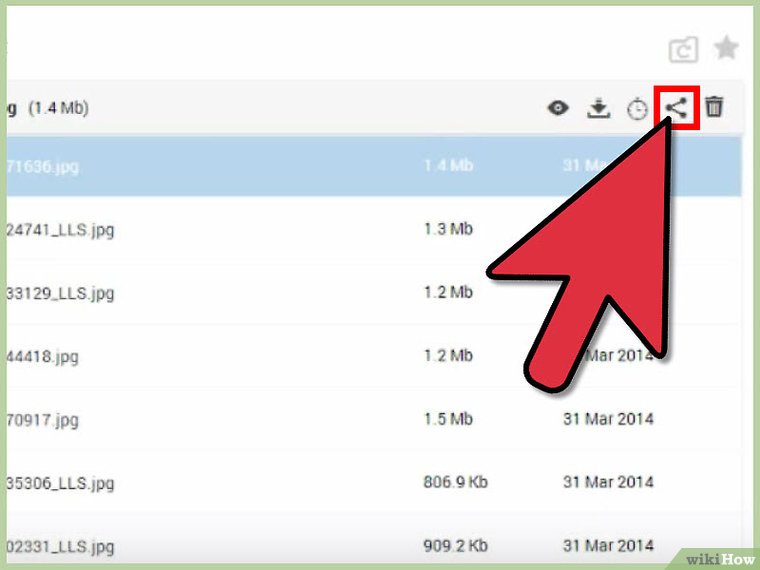
فایل را با دیگران به اشتراک بگذارید. برای این کار، روی علامت سهنقطه در نوار ابزار کلیک کنید. پس از این کار، یک پنجره کوچک باز میشود که نشانی اینترنتی (لینک) فایل مورد نظرتان در آن نمایش داده میشود.
حالا روی گزینه «کپی کردن لینک» کلیک کنید تا این آدرس در حافظه موقت دستگاه شما ذخیره شود. اکنون میتوانید این لینک را از طریق ایمیل، فیسبوک، توییتر یا هر روش دیگری برای دیگران بفرستید. هر فردی که این لینک را دریافت کند، قادر خواهد بود فایل شما را مشاهده یا دانلود کند.